โปรไฟล์ประกอบด้วยข้อมูลการกําหนดค่าสําหรับบัญชีผู้ใช้อีเมล ไฟล์ข้อมูล และข้อมูลเกี่ยวกับตําแหน่งที่รายการอีเมลของคุณถูกบันทึกไว้ คุณสามารถเปลี่ยนบัญชีที่มีอยู่ การตั้งค่า และตัวเลือกที่เก็บข้อมูลสําหรับแต่ละโปรไฟล์ได้
ตัวเลือกสองตัวเลือกที่ต้องการสําหรับการปรับเปลี่ยนโปรไฟล์คือการใช้ตัวจัดการบัญชีในตัวและตัวเลือกโปรไฟล์ เมื่อต้องการปรับเปลี่ยนโปรไฟล์ Outlook ปัจจุบันของคุณ ให้ใช้ ตัวจัดการบัญชีผู้ใช้
เมื่อต้องการเข้าถึงตัวจัดการบัญชี:
-
เปิด Outlook บนเดสก์ท็อป
-
เลือก ไฟล์ แล้วเลือก การตั้งค่าบัญชี
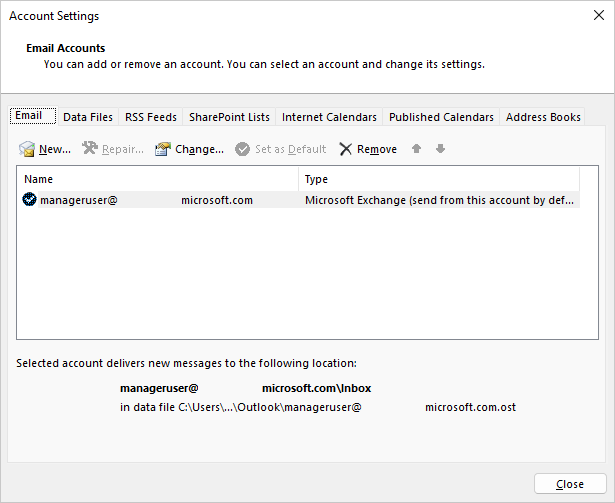
เมื่อต้องการใช้ตัวเลือกโปรไฟล์:
-
กด Shift ค้างไว้ขณะเริ่ม Outlook
เคล็ดลับ: คุณยังสามารถใช้หนึ่งในตัวเลือกทางเลือกเหล่านี้เพื่อเข้าถึงตัวเลือกโปรไฟล์:
-
ใช้สวิตช์บรรทัดคําสั่ง คลิกขวาที่ปุ่ม เริ่ม ของ Windows แล้วเลือก เรียกใช้ ในกล่องโต้ตอบ เรียกใช้ ให้พิมพ์: Outlook.exe /profiles แล้วกด Enter
-
ในขณะที่ Outlook กําลังทํางาน อยู่ ให้เลือก ไฟล์ > การตั้งค่าบัญชีผู้ใช้ > เปลี่ยนโปรไฟล์ Outlook จะรีสตาร์ต
-
-
บนกล่องโต้ตอบ ตัวเลือกโปรไฟล์ ให้เลือก ตัวเลือก
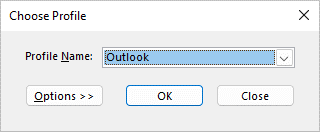
-
คุณสามารถดําเนินการต่อเพื่อเปิดโปรไฟล์อื่น แล้วใช้ตัวจัดการบัญชี หรือคุณสามารถเลือก ชื่อโปรไฟล์ และเลือก คุณสมบัติ ได้โดยตรงจากตัวเลือกโปรไฟล์
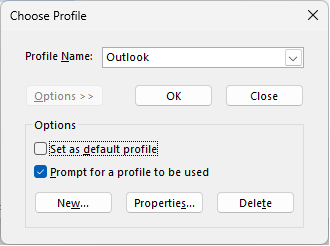
คุณสามารถใช้ไอคอนจดหมายในแผงควบคุมเพื่อเปิดแอปเพล็ตจดหมายและกําหนดค่าโปรไฟล์อีเมล Outlook ไอคอนจดหมายจะไม่ปรากฏขึ้นเว้นแต่ว่า Outlook ได้รับการติดตั้งและเปิดอย่างน้อยหนึ่งครั้ง แอปเพล็ตจดหมายไม่สามารถใช้เพื่อเพิ่มบัญชีหรือโปรไฟล์สําหรับบัญชี Microsoft 365, Outlook.com หรือบัญชีอีเมลอื่นๆ ที่ต้องใช้การรับรองความถูกต้องสมัยใหม่ เช่น Gmail
-
ออกจาก Outlook
-
ใน แผงควบคุม ให้เลือก จดหมาย
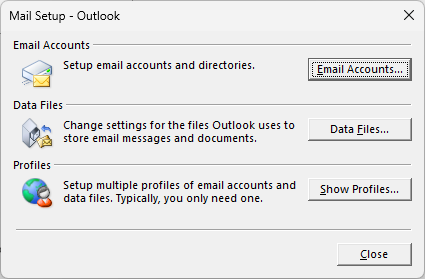
จดหมาย จะปรากฏอยู่ในตําแหน่งแผงควบคุมที่ต่างกัน โดยขึ้นอยู่กับเวอร์ชันของระบบปฏิบัติการ Microsoft Windows มุมมองแผงควบคุมที่เลือก และระบบปฏิบัติการแบบ 32 บิตหรือ 64 บิตหรือเวอร์ชัน Outlook ที่ติดตั้งไว้
วิธีที่ง่ายที่สุดในการระบุตำแหน่งของจดหมายคือการเปิดแผงควบคุมใน Windows จากนั้นในกล่องค้นหาที่ด้านบนของหน้าต่าง ให้พิมพ์จดหมาย
หมายเหตุ: ไอคอน จดหมาย จะปรากฏขึ้นหลังจาก Outlook เริ่มทำงานเป็นครั้งแรก
เลือกทำอย่างใดอย่างหนึ่งต่อไปนี้:
-
เมื่อต้องการเพิ่มบัญชีอีเมลอื่น ให้เลือก บัญชีอีเมล
-
เมื่อต้องการเปลี่ยนตัวเลือกการจัดเก็บข้อมูล Outlook ให้เลือก ไฟล์ข้อมูล
-
เมื่อต้องการดูรายการของโปรไฟล์ปัจจุบัน ให้เลือก แสดงโปรไฟล์










